ربما حدث لك أنك فاتتك حضور نشاط مهم جدًا لأنك نسيت اليوم الذي كان مقررًا له. لن تكون الشخص الوحيد الذي يحدث له هذا، حيث أن العديد من المهن يمكن أن تجعلك تنسى بعض الأشياء بسهولة.
والأكثر من ذلك عندما يكون ما نخطط للقيام به خارجًا عن الروتين، ولهذا تحتاج إلى خيار يسمح لك بالتذكر في الوقت المناسب. لذا، إذا كنت لا تريد تفويت أي شيء، فما الذي يمكنك فعله لمنع حدوث ذلك؟
يمكنك أن تشكر Google لأنه يقدم لك الحل لمشاكلك. في هذه المقالة سوف تتعلم القليل عن تقويم جوجل وكيفية استخدامه، سواء من جهاز الكمبيوتر الخاص بك أو الهاتف الذكي. إنه خيار سيساعدك على تحسين التزامك بالأنشطة المهمة وسيسمح لك بعدم نسيانها مرة أخرى.
تقويم جوجل
دعونا نعرف القليل عن هذا أولا. خدمة جوجل ، كما يشير اسمها باللغة الإنجليزية، هي عبارة عن تقويم إلكتروني. تم تطويره بواسطة Google وتم إصداره في أبريل 2006. وهو برنامج مجاني ويمكن استخدامه على أي نظام تشغيل يحتوي على التقنيات اللازمة.
من خلال وجود هذه الطريقة، سيتم تخزين البيانات التي ندرجها عبر الإنترنت، حتى نتمكن من الرجوع إليها من أي من أجهزتنا المتزامنة.
يتيح لك هذا البرنامج مزامنة البيانات مع Gmail بحيث يمكن تضمين جهات الاتصال الخاصة بك في الأحداث الخاصة بك أو العكس. حتى إرفاق أو توصيل الملفات بحدث ما. مثل أي تقويم، فهو يسمح لنا بمراقبة الأيام على أساس أسبوعي وشهري وسنوي. بالإضافة إلى ذلك، فهو يقدم خيار الجدولة لرؤية الأحداث المستقبلية أو التذكيرات التي يجب القيام بها.
باستخدام هذا التقويم الإلكتروني ستتاح لك الفرصة لاستخدام وظائفه وبالتالي تنظيم نفسك بطريقة أفضل لأنك ستتمكن من إنشاء مقالات للتواريخ المهمة . ولكن إذا أردنا في أي وقت تغيير تاريخ لآخر، فسيكون الأمر بسيطًا مثل تحديده وسحبه إلى مكان التاريخ الجديد.
كيفية إنشاء تذكير في تقويم Google من جهاز الكمبيوتر الخاص بك؟
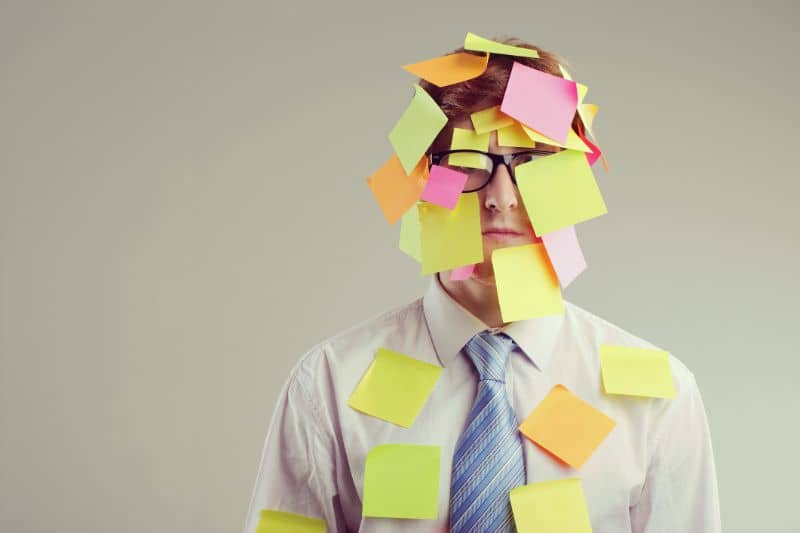
إنشاء تذكير في تقويم Google من جهاز الكمبيوتر الخاص بك، الأمر بسيط جدًا، إذا كنت تعتقد أنه ليس كذلك، فواصل القراءة وانظر بنفسك.
قم في البداية بالوصول إلى نطاق الويب الخاص بتقويم Google من حسابك ، والذي يبدو للوهلة الأولى بمثابة تقويم مثل أي تقويم آخر.
ثم يجب عليك التأكد من تحديد “التذكيرات” ضمن عمود الخيارات “تقاويمي” كسمة نشطة. بعد التحقق من ذلك، في الزاوية اليسرى العليا ستجد خيار “+إنشاء” الذي يجب عليك تحديده وستظهر النافذة المقابلة.
في النافذة التي ظهرت، حدد “التذكيرات” الموجودة بجوار “الحدث”، وهذا كل شيء، يمكنك الآن إنشاء التذكير الخاص بك. أضف عنوانًا إلى التذكير والتاريخ والوقت الذي تريد أن يبدأ فيه. وأيضًا، إذا كنت تريد تكرارها، يمكنك الإشارة إليها، فهناك بعض الخيارات التي يمكنك تحديدها أو تخصيصها حسب رغبتك.
يتيح لنا تقويم Google مزامنة المعلومات من خدمة التقويم الإلكتروني مع تطبيق الأجندة الشخصية الذي نستخدمه.
أنشئ تذكيرًا في تقويم Google من هاتفك الذكي

ومن ناحية أخرى، يحتوي تقويم Google على تطبيق خاص به حتى تتمكن من الوصول بسرعة من هاتفك أينما كنت.
قم بتحميل التطبيق من متجر التطبيقات الخاص بك، هذا التطبيق متاح لكل من أجهزة Android وأجهزة iOS. بنفس الطريقة التي قمنا بها بسهولة من إصدار الويب لتقويم Google، سنقوم بعمل تذكيرات من هاتفنا.
للبدء، تحقق مما إذا كان تقويم Google يحتوي على خيار “التذكيرات” الموجود في النافذة الجانبية أم لا. بعد ذلك، حدد خيار “إنشاء”، والذي سيتم التعرف عليه بسهولة من خلال رمز الزائد (+) في الزاوية اليمنى السفلية.
سينقلنا تحديد هذا الخيار إلى نافذة يمكنك من خلالها البدء في إنشاء أهداف وتذكيرات وأحداث جديدة. وبالطبع سنميل هذه المرة نحو خيار إنشاء تذكير جديد لأنه الخيار محل الاهتمام.
حدده وابدأ الإنشاء، يجب عليك إدخال الوصف وتاريخ التذكير الجديد وكذلك الوقت وما إذا كان يجب تكراره.
بهذه الطريقة السهلة للغاية، يمكنك إنشاء تذكيرات جديدة حتى لا تنسى أي شيء، فقط تذكر الضغط على ” احتفظ ” في النهاية. نأمل أن تكون هذه المقالة مفيدة لك كثيرًا حتى تتمكن من البدء في إنشاء تذكيراتك في تقويم Google.